192.168.1.1 o 192.168.0.1: vaya a la configuración del enrutador Wi-Fi
Muchos usuarios preguntan cómo ingresar a la configuración del enrutador Wi-Fi. Este es un tema realmente muy popular sobre el que he escrito más de un artículo. Muchos, para ingresar a la configuración de su enrutador, simplemente ingresan la dirección 192.168.1.1 o 192.168.0.1 en el navegador y no van al panel de control de su enrutador, sino a la página. Donde ven muchos sitios y ya están intentando iniciar sesión en su enrutador de acuerdo con las instrucciones.
Decidí preparar un artículo detallado en el que te diré cómo conectar todo, cómo averiguar la dirección para ingresar a la configuración del enrutador, cuáles son estas direcciones 192.168.0.1 y 192.168.1.1, dónde ingresarlas y cómo ir a la página de configuración del enrutador.
Si acaba de comprar un enrutador (o módem) y desea configurarlo, algo está roto, Internet ha dejado de funcionar, la configuración ha fallado, desea cambiar algunos parámetros (nombre de la red Wi-Fi, contraseña, etc.) , luego debe abrir la configuración y hacerlo todo allí. Esto es lo que consideraremos en este artículo. Ya he preparado artículos detallados para diferentes fabricantes de enrutadores: Tp-Link, D-Link, Asus, Tenda, ZyXEL, Linksys, e incluso hay un artículo general sobre cómo iniciar sesión en la interfaz web del enrutador. Y en este artículo quiero hablar con más detalle sobre las direcciones a través de las cuales se puede acceder a la página con la configuración del enrutador o módem.
192.168.1.1 y 192.168.0.1: ¿qué son estas direcciones y cómo usarlas?
Un enrutador (o módem) es un dispositivo que tiene su propio sistema operativo pequeño (software). Está claro que estos dispositivos tienen muchas configuraciones. Si no establece parámetros suaves, Internet no funcionará, no habrá contraseña para Wi-Fi, etc. Por lo tanto, cada enrutador tiene configuraciones. Esta configuración se abre a través de un navegador en una dirección específica. Podemos decir que esta es una página o un sitio con la configuración de su dispositivo de red.
Como regla general, en todos los enrutadores, se puede acceder a la configuración mediante la dirección IP 192.168.1.1 o 192.168.0.1 . Además, muchos fabricantes utilizan direcciones como my.keenetic.net para acceder a la interfaz web. Pero, incluso en estos casos, puede usar direcciones de números, sobre los que escribí anteriormente.
Muy a menudo, los fabricantes de dispositivos de red, en el kit, en el disco, proporcionan programas especiales con los que puede configurar y cambiar la configuración del enrutador. Por ejemplo, Linksys se centra en este método de configuración. Me parece que es mejor hacer todo a través del navegador, para no confundirme. Esto es más comprensible.
En cualquier caso, puede abrir la configuración de su dispositivo simplemente escribiendo la dirección 192.168.0.1 o 192.168.1.1 en cualquier navegador. Con un enrutador conectado. Ahora veremos esto con más detalle.
¿Cómo encuentro la dirección IP de mi enrutador?
Todo es muy sencillo. En casi todos los dispositivos, la dirección para acceder al panel de control y el nombre de usuario y la contraseña estándar se enumeran en la parte inferior del dispositivo. Aquí, por ejemplo, en dispositivos Tp-Link. La dirección IP que debe escribir en el navegador es //192.168.1.1 (hay varios modelos con la dirección //192.168.0.1). El nombre de usuario y la contraseña son admin y admin.

Aquí hay un ejemplo en D-Link:
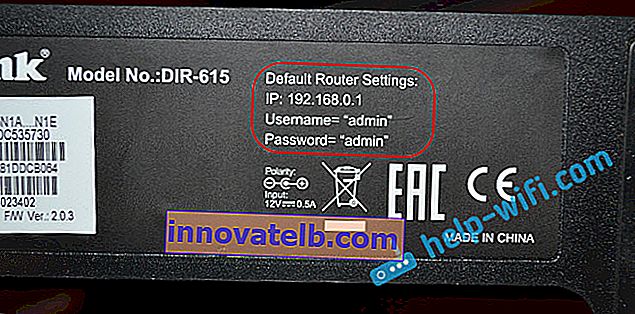
Pero en el enrutador ZyXEL, la dirección es //my.keenetic.net . Pero la configuración se abre sin problemas en 192.168.1.1.

Esta información está disponible en todos los dispositivos. O en las instrucciones.
Abra la página con la configuración del enrutador a través de un navegador
1 Primero, necesitamos conectar la computadora (desde la cual desea configurar) a su enrutador. Se puede conectar mediante un cable de red (que debe incluirse en el kit) o mediante Wi-Fi. Es muy fácil de conectar mediante un cable LAN. Un extremo a la tarjeta de red de una computadora o computadora portátil y el otro al conector LAN del enrutador.

Si desea conectarse a través de Wi-Fi, simplemente conéctese a su red. Si el enrutador es nuevo, la red tendrá un nombre estándar y lo más probable es que no tenga contraseña. Si el enrutador es nuevo y la red está cerrada, entonces el PIN estándar debe indicarse en la parte inferior del dispositivo. También puedes ver este artículo.
Cuando se establece la conexión, el estado de la conexión puede ser "Limitado" o "Sin acceso a Internet"; esto es normal, el enrutador aún no está configurado y no hay conexión a Internet. Puede ir a la configuración.
2 Abra cualquier navegador (Opera, Chrome, Internet Explorer, Microsoft Edge), y en la línea donde necesita especificar la dirección del sitio, escriba o copie la dirección IP de su enrutador. Esto es //192.168.0.1 o //192.168.1.1 (puede escribir sin //). Y vamos a esta dirección presionando la tecla Enter.
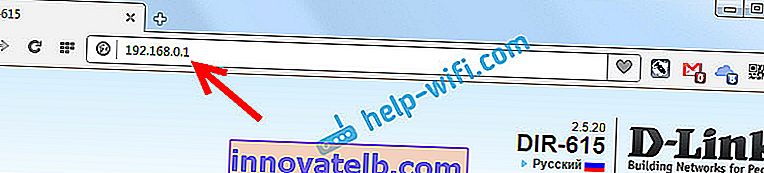
O, aquí hay otro ejemplo, vaya a la dirección 192.168.1.1 (por ejemplo, Asus):

3 Debería aparecer una solicitud de inicio de sesión y contraseña para acceder a la configuración. Normalmente, estos son admin y admin. O el campo de contraseña debe dejarse en blanco. Esta información se indica en el propio enrutador, donde está la dirección IP. Si ya ha cambiado este nombre de usuario y contraseña, debe introducir el suyo. Si los olvidó, lo más probable es que tenga que hacer un restablecimiento de fábrica.
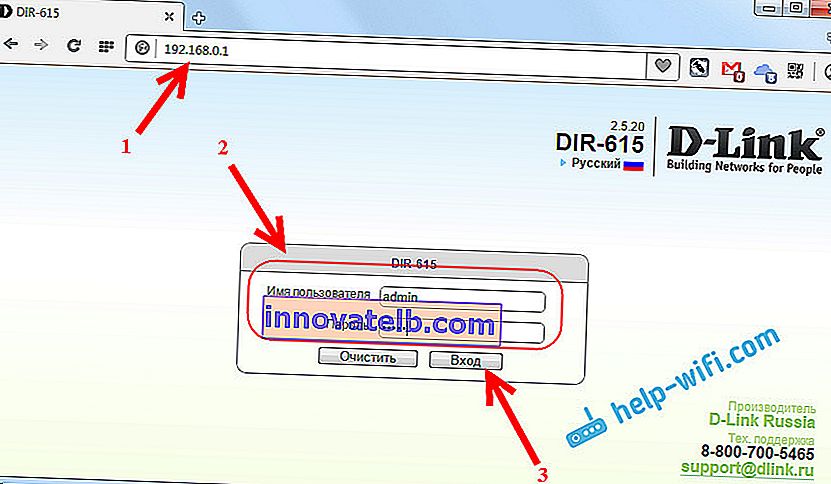
La ventana de autorización en sí puede diferir ligeramente. Todo depende del fabricante del enrutador y del navegador. Si especifica todo correctamente, se abrirá una página con la configuración. Que también se ven diferentes en diferentes dispositivos.
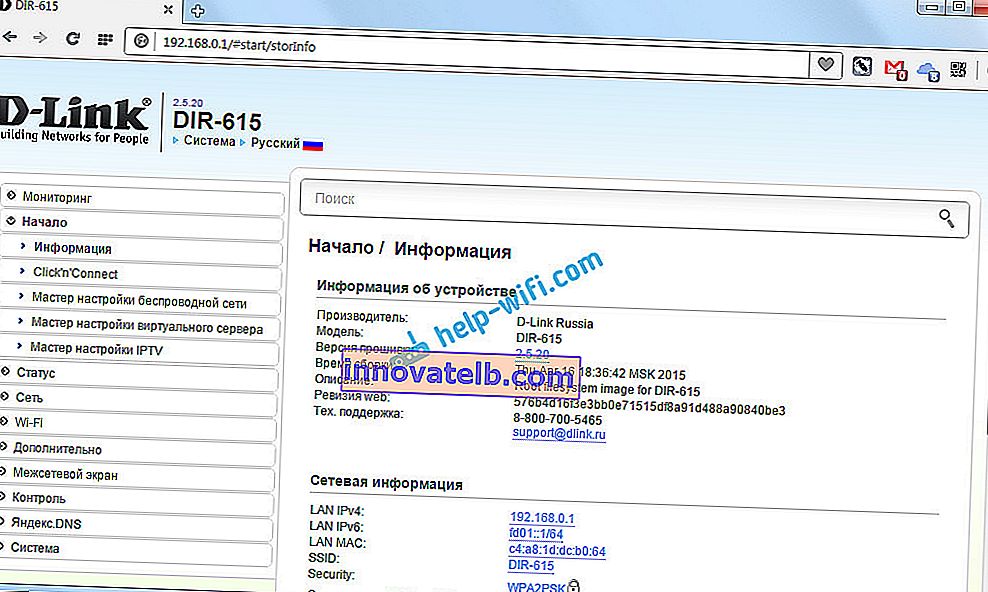
Ahora puede personalizarlo todo, cambiar algunos parámetros, etc. En todo caso, consulte las instrucciones en nuestro sitio web. O pregunte en los comentarios.
Si no puede ingresar la configuración del enrutador o módem (la página de configuración no se abre, la contraseña no encaja, etc.), consulte el artículo ¿Qué hacer si no ingresa la configuración del enrutador a 192.168.0.1 o 192.168.1.1?
En él he recopilado los problemas y soluciones más populares y posibles.
Espero que este artículo te ayude a abrir la página de configuración de tu enrutador sin ningún problema. Puedes hacerlo todo tú mismo, nada es difícil. Bueno, si algo no funciona, haga preguntas en los comentarios.